数据丢失可能是一场噩梦。尤其是当外置硬盘损坏时。你可能会认为一切都完了,但先不要绝望。.
有办法从损坏的外置硬盘中恢复数据。好消息是什么?您可以在不丢失任何文件的情况下恢复数据。.
本指南将指导您安全地恢复数据,避免进一步丢失文件的风险。.
我们将介绍从识别硬盘损坏的迹象到选择正确的数据恢复软件的所有内容。我们还将深入探讨如何使用 Windows 内置工具修复硬盘。.
但这还不是全部。我们还将指导您何时寻求专业的数据恢复服务。更重要的是,如何防止未来数据丢失。.
因此,无论你是 IT 专业人士、学生、企业主还是家庭用户,本指南都适合你。让我们一起来学习如何在不丢失任何文件的情况下从损坏的外置硬盘中恢复数据。.
识别外置硬盘损坏的迹象
了解损坏的迹象至关重要。通常,第一个迹象是电脑无法识别硬盘。这可能会造成恐慌,尤其是在存储了重要数据的情况下。.
另一个迹象是尝试访问文件时出现错误信息。你可能会看到类似 “文件或目录已损坏,无法读取 ”的提示。这些信息表明硬盘存在更深层次的潜在问题。.
文件突然无法访问或消失也可能表明文件已损坏。及早发现这些症状至关重要。快速行动有助于防止更大规模的数据丢失或硬盘损坏。识别这些迹象是成功修复外置硬盘的第一步。.

防止进一步损害的即时行动
一旦发现损坏迹象,应迅速采取行动,将危害降至最低。首先,在评估情况之前避免使用硬盘。继续使用会加剧现有的损坏。.
然后,将硬盘从计算机中安全弹出。突然断开连接会进一步损害数据完整性。假设与硬盘的每次交互都会影响数据完整性。.
创建一个简单的核对表,以便遵循:
- 立即安全弹出硬盘。.
- 避免任何 DIY 维修尝试。.
- 记录观察到的问题和症状。.
- 准备使用可靠的恢复软件。.
了解您的数据仍然很脆弱。及时采取行动并遵循既定程序有助于保护您的文件。时间对于防止额外损坏和确保成功恢复外置硬盘至关重要。.
选择正确的数据恢复软件
选择最好的数据恢复软件对于恢复丢失的文件至关重要。并非所有工具都同样有效。您的选择会在很大程度上影响恢复的成功率。.
研究现有选项并查看用户反馈,以指导您的选择。寻找在兼容性、易用性和成功率方面获得积极反馈的软件。.
在评估不同软件时,应考虑以下标准:
- 与操作系统和文件类型兼容。.
- 界面直观,易于浏览。.
- 文件恢复成功率高.
- 预览可恢复数据的选项。.
- 强大的客户支持服务。.
虽然存在许多免费选项,但其局限性可能会妨碍有效恢复。付费解决方案通常具有更高的可靠性和更全面的功能。因此,选择有良好记录的工具可以提高成功的几率。.
最后,一定要使用最安全的方法开始恢复过程。首先使用软件重新访问丢失的文件。如果失败,请考虑使用专业服务,例如 XRecovery
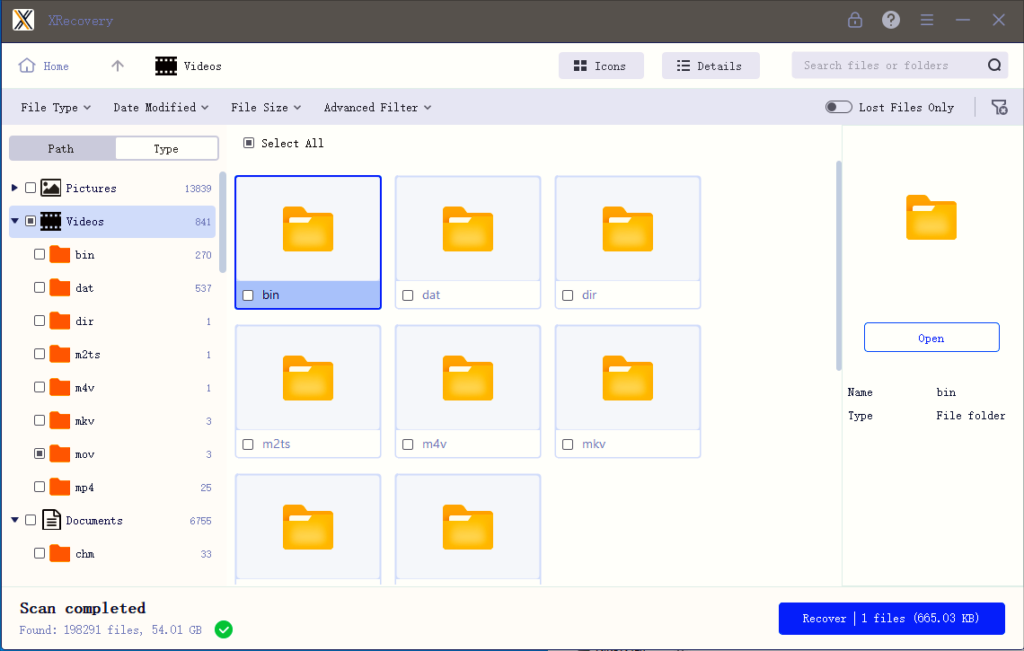
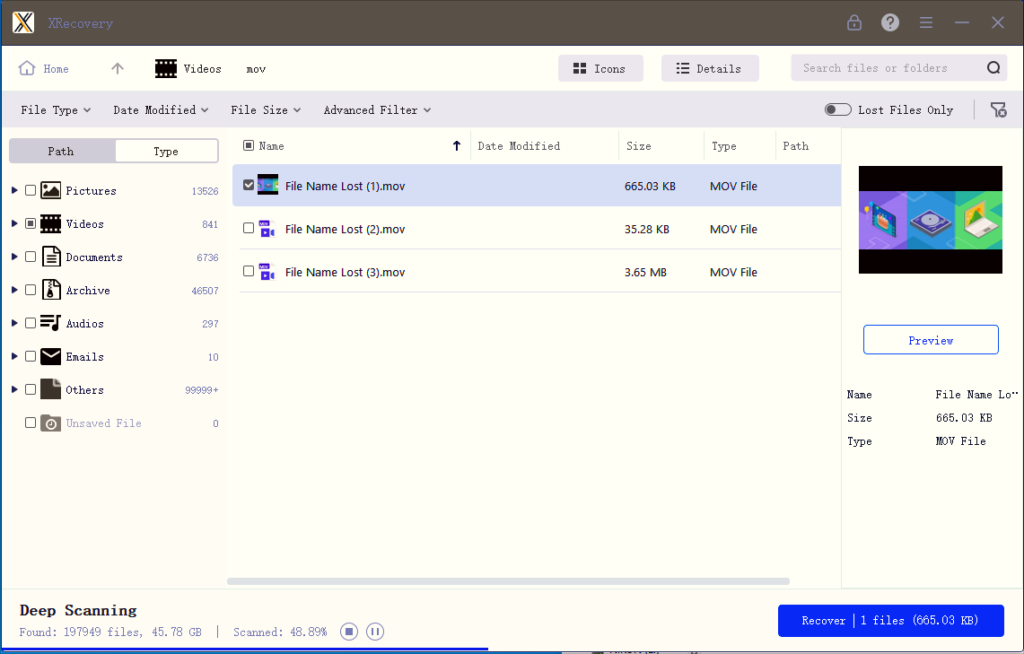
数据恢复软件使用分步指南
尝试使用 xrecovery 数据恢复软件、,
请按照以下步骤操作,以提高成功几率。首先下载并安装您选择的数据恢复软件。.
安装完成后,打开应用程序。将损坏的外置硬盘连接到电脑。确保系统正确识别后再继续。.
在软件中选择要扫描的驱动器。大多数工具会显示所有已连接的驱动器。选择损坏的硬盘驱动器,启动扫描程序。.
软件将开始扫描硬盘,查找可恢复的文件。这个过程可能需要一些时间,具体取决于硬盘的大小。让扫描不间断地完成,以获得最佳效果。.
扫描完成后,您将看到可恢复文件的列表。仔细查看这些文件。许多工具允许您在恢复文件前预览文件。.
选择要恢复的文件。选择一个安全的位置来保存这些文件,最好是在不同的驱动器上。这有助于防止覆盖损坏驱动器上的任何剩余文件。.
请认真遵循这些步骤,以确保最大程度的恢复。始终验证已恢复文件的完整性。如果任何数据出现丢失或不完整,请考虑进行更深入的扫描或咨询专业人员。.
利用内置 Windows 工具进行硬盘修复
Windows 提供的工具可以修复一些硬盘驱动器问题。这些工具无需安装其他软件即可访问。其中最有用的是命令提示符工具 CHKDSK。.
首先以管理员身份打开 "命令提示符"。键入 chkdsk /f,然后输入损坏硬盘的盘符。按 Enter 键启动扫描。.
CHKDSK 工具会扫描硬盘以查找错误。它会修复能修复的错误,并报告发现的错误。请确保让它完成扫描,因为扫描过程可能会很彻底。.
虽然 CHKDSK 很有用,但它并不是万能的。它最适用于纠正文件系统错误,偶尔也能修复坏扇区。请记住,它通常只是第一步,而不是完整的解决方案。.
另一个有用的工具是磁盘管理。通过控制面板或搜索进入。下面是使用它的步骤:
- 从控制面板打开磁盘管理。.
- 找到外置硬盘并右键单击。.
- 选择属性并导航至 "工具 "选项卡,查看错误检查选项。.
磁盘管理允许你查看分区的健康状况。它可以识别未分配空间或脱机驱动器等问题。在使用高级恢复方法之前,先用它来评估驱动器状态。.
虽然这些内置工具很方便,但也并非万无一失。如果使用后问题依然存在,可能需要专业人士的帮助。评估继续尝试 DIY 是否会弊大于利。.
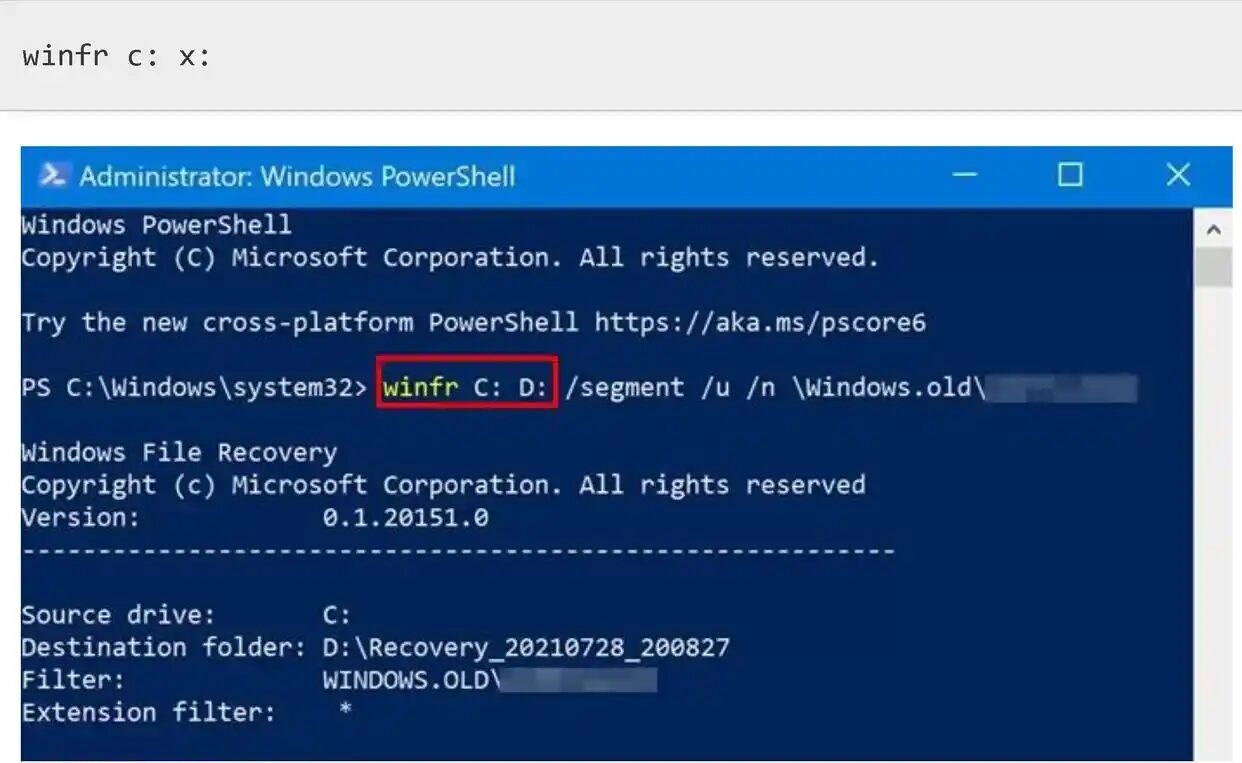
何时寻求专业数据恢复服务
当数据恢复软件和内置工具失效时,请考虑专业服务。这些专家拥有专业设备和专业知识。他们可以处理一般用户无法处理的复杂问题。.
严重的物理损坏需要专业人员处理。如果硬盘发出怪声或出现机械问题,最好咨询专业人员。DIY 维修可能会加重损坏,降低成功恢复的可能性。.
专业人员还提供洁净室环境,以确保安全处理。他们可以解决固件损坏或在加密硬盘上进行复杂的数据检索等问题。投资专业帮助看似昂贵,但却能确保数据不丢失。请考虑数据的重要性,以确定成本是否合理。.
防止未来数据丢失:备份策略和最佳实践
预防数据丢失的最佳方法是采取积极主动的策略。定期备份至关重要。它们可以防止硬盘出现意外故障。.
同时利用本地备份和云备份来确保安全。云存储提供远程访问和安全性。本地备份可在紧急情况下快速访问。.
请考虑这些最佳实践,以确保您的数据安全:
- 安排定期自动备份,避免人为错误。.
- 使用加密存储敏感数据,确保隐私。.
- 定期验证备份的完整性,以确保可用性。.
- 采用 3-2-1 规则:保存三份数据副本,分别存储在两种不同的介质上,其中一份在异地。.
坚持采用安全的硬盘处理和存储方法。将硬盘保存在稳定的环境中。避免极端温度、潮湿和磁场。这些预防措施有助于保持硬盘健康并最大限度地降低数据丢失风险。.
了解文件系统及其对数据恢复的影响
不同的文件系统会影响数据恢复工作。常见的文件系统包括 NTFS、FAT32 和 exFAT。每种系统都有影响恢复成功率的独特特征。.
NTFS 通常用于 Windows,具有高级功能。这些功能包括文件权限和压缩。这使得 NTFS 变得复杂,但有利于使用更好的恢复工具。.
广泛兼容的 FAT32 更简单。它限制文件大小,对于较大的硬盘效率较低。不过,它的简单性可以让某些恢复过程变得更容易。与此同时,exFAT 弥补了这一缺陷,支持不同操作系统中的较大文件。选择适合这些文件系统的工具可以提高恢复的可能性。了解这些微妙之处对于有效的恢复工作至关重要。.
磁盘管理在诊断硬盘问题中的作用
磁盘管理是评估硬盘驱动器的重要工具。它提供了所连接存储设备的可视化概览。使用该工具有助于及早发现问题。.
访问磁盘管理时,可以查看分区状态。它可突出显示未分配空间、健康分区和潜在错误。这种快速分析有助于确定外置硬盘的健康状况。.
磁盘管理 "还提供初始化或格式化硬盘的选项。但需要注意的是,格式化会删除数据。它是解决某些问题的理想选择,但不适合以数据恢复为目标的情况。相反,在采取进一步措施之前,应重点诊断故障。该工具是排除硬盘故障不可或缺的工具。.
免费数据恢复工具的风险和局限性
免费数据恢复工具可能很诱人,尤其是在预算有限的情况下。但是,它们往往有很大的局限性。许多免费版本只能进行部分恢复,用户需要升级才能获得全部功能。.
此外,免费工具可能缺乏定期更新,从而降低了有效性。在处理较新的文件系统或新出现的问题时,这会带来风险。用户可能会发现这些工具与所有类型的外置硬盘不兼容。.
免费数据恢复软件的另一个问题是安全性。有些工具可能包含恶意软件或臃肿软件,从而使您的数据处于危险之中。彻底研究并选择值得信赖的选项以避免不受欢迎的意外是至关重要的。虽然免费数据恢复软件提供了一种经济实惠的解决方案,但其风险和限制往往大于其益处。.
处理物理损坏的硬盘:注意事项
物理损坏的硬盘会带来一系列独特的挑战。必须小心处理,避免损坏恶化。首先要识别物理损坏的症状,如异常噪音或明显损坏。.
在处理物理损坏的硬盘时,要克制打开硬盘的冲动。这样做可能会导致进一步的伤害和污染。相反,请考虑这些 "该做 "和 "不该做",以有效处理这种情况。.
处理物理损坏硬盘的注意事项
- 做 安全关闭设备电源,以防造成更大的损坏。.
- 做 就身体问题咨询专业服务机构。.
- 不要 使用可能不可靠的 DIY 解决方案。.
- 不要 忽略奇怪的声音,如咔嗒声。.
正确处理对于保持数据恢复的可能性至关重要。通常最好让专家来评估情况,以避免永久丢失。通过遵循这些指导原则,您可以保护您的数据,并为专业恢复做好准备。.
面向 IT 专业人员的高级恢复技术
先进的恢复技术可以大大提高数据恢复的效果。对于 IT 专业人员来说,了解命令行工具可以改变游戏规则。TestDisk 等工具可提供更多控制和更高精度,通常能找回丢失的分区并使数据可再次访问。.
此外,使用 Linux Live CD 或可启动 USB 驱动器可以在不更改源驱动器的情况下进行恢复。这种方法可确保数据完好无损,让专家在安全的环境中工作。它还提供了跨不同文件系统操作的灵活性。.
此外,专业人员可能会使用文件雕刻技术来检索文件,而不依赖于文件系统结构。这种方法在处理严重损坏时非常有用。通过绕过传统的恢复方法,文件雕刻可以从原始比特中提取可用数据。这些先进的方法需要专业技术,但可以恢复可能丢失的数据。.
总结:确保恢复数据的完整性
确保恢复后的数据完整性对于保持对文件的信心至关重要。从损坏的外置硬盘中恢复数据后,请务必验证这些文件的完整性。检查文件是否能正确打开并按预期运行至关重要。.
采用定期备份策略是防止未来数据丢失的最佳方法。这种积极主动的方法可确保即使硬盘发生故障,您的数据也能保持安全。定期更新软件和固件对于保护设备免受未来潜在的损坏也起着至关重要的作用。.
如果检测不到外置硬盘,能否恢复数据?
是的,即使硬盘无法识别,也可以恢复数据。可以考虑使用可启动数据恢复软件或 Linux Live CD。这些工具可以帮助访问硬盘内容,而无需依赖操作系统的识别。.
使用免费数据恢复软件安全吗?
免费软件可以安全地进行小规模恢复,但可能缺乏高级功能。它们还可能带来安全风险或对损坏的数据造成更大的破坏。在继续使用之前,请仔细评估软件,并考虑用户评论。.
如何防止未来硬盘损坏?
定期备份数据,确保安全移除硬盘,防止硬盘损坏。避免突然断电,保持硬盘在稳定的环境中。定期更新杀毒软件也可以防止与恶意软件相关的问题。.
何时应寻求数据恢复方面的专业帮助?
当怀疑出现物理损坏或 DIY 恢复失败时,建议寻求专业人士的帮助。在处理关键数据时尤其如此。专家拥有专门的工具和环境,可以最大限度地提高恢复几率,将进一步丢失数据的风险降至最低。.


